Microsoft Intune 가져온 GPO를 사용하여 설정 카탈로그 정책 만들기(공개 미리 보기)
온-프레미스 GPO(그룹 정책 개체)를 가져오거나 이렇게 가져온 설정을 통해 Intune 정책을 만들 수 있습니다. 이 정책은 조직에서 관리하는 사용자 및 디바이스에 배포할 수 있습니다.
그룹 정책 분석을 사용하여 온-프레미스 GPO를 가져옵니다. 가져온 GPO를 분석하고 Microsoft Intune에서 사용할 수 있는 설정을 표시합니다. 사용 가능한 설정의 경우 설정 카탈로그 정책을 만든 다음 관리되는 장치에 정책을 배포할 수 있습니다.
이 기능은 다음에 적용됩니다.
- Windows 11
- Windows 10
이 문서에서는 가져온 GPO를 이용해 정책을 만드는 방법을 보여줍니다. 그룹 정책 Analytics에 대한 자세한 내용과 개요는 Microsoft Intune 그룹 정책 분석을 사용하여 온-프레미스 GPO(그룹 정책 개체) 분석을 참조하세요.
시작하기 전에
Microsoft Intune 관리 센터에서 다음으로 로그인합니다.
Intune 관리자
OR
보안 기준 권한 및 디바이스 구성/만들기 권한이 있는 역할
기본 제공 Intune 역할에 포함된 권한에 대한 자세한 내용은 기본 제공 관리자 역할로 이동하세요. 사용자 지정 역할에 대한 자세한 내용은 사용자 지정 역할에 권한 할당을 참조하세요.
온-프레미스 GPO를 가져오고 결과를 검토합니다.
특정 단계는 Intune에서 그룹 정책 분석을 사용하여 온-프레미스 GPO 가져오기 및 분석으로 이동합니다.
GPO로 범위가 지정된 관리자만 가져온 GPO에서 설정 카탈로그 정책을 만들 수 있습니다. 범위 태그는 GPO를 가져오는 동안 먼저 적용되며 편집할 수 있습니다. GPO를 가져오는 동안 scope 태그가 선택되지 않았거나 선택되지 않은 경우 기본 scope 태그가 자동으로 사용됩니다.
이 기능은 공개 미리 보기 상태입니다. 의미에 대한 자세한 내용은 Microsoft Intune 공개 미리 보기로 이동하세요.
GPO를 검토하고 설정 카탈로그 정책으로 마이그레이션
GPO를 가져온 후 마이그레이션할 수 있는 설정을 검토합니다. 일부 설정은 Windows 10/11 디바이스와 같은 클라우드 네이티브 엔드포인트에서 의미가 없습니다. 이 설정을 검토한 후 설정을 설정 카탈로그 정책으로 마이그레이션할 수 있습니다.
Microsoft Intune 관리 센터에서디바이스>그룹 정책 분석을 선택합니다.
가져온 GPO가 목록에 표시됩니다. 설정 카탈로그 프로필에서 원하는 GPO 옆에 있는마이그레이션 확인란을 선택합니다. GPO는 하나 또는 여러 개를 선택할 수 있습니다.
가져온 GPO의 모든 설정을 확인하려면 마이그레이션을 선택합니다.
마이그레이션할 설정 탭에서 자신의 설정 카탈로그 프로필에 넣고 싶은 설정이 있는 마이그레이션 열을 선택합니다.
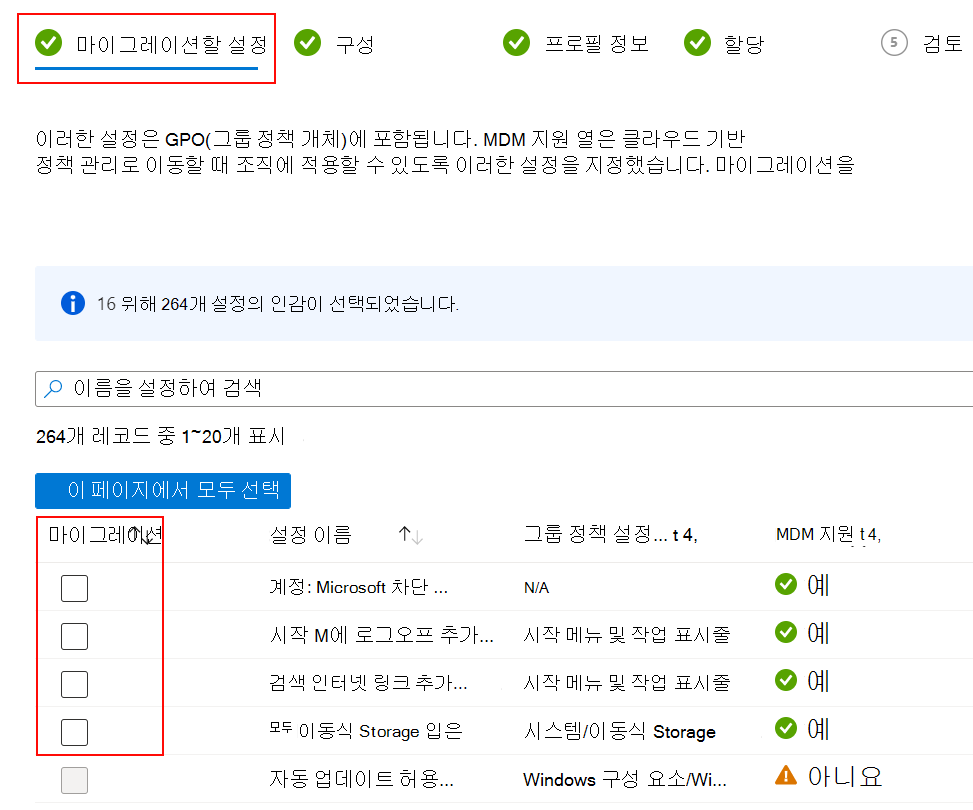
설정 선택에 도움이 되도록 기본 제공 기능을 사용할 수 있습니다.
이 페이지의 설정 모두 선택: 현재 페이지의 모든 설정을 자신의 설정 카탈로그 프로필에 넣으려면 이 옵션을 선택합니다.
설정 이름으로 검색: 원하는 설정을 찾으려면 해당 설정 이름을 입력합니다.
정렬: 열 이름을 사용해 설정을 정렬합니다.
팁
그룹 정책 설정을 검토하기 전이라면 해당 설정을 검토합니다. 일부 설정은 클라우드 기반 정책 관리에 적용되지 않거나 Windows 10/11 디바이스 같은 클라우드 네이티브 엔드포인트에는 적용되지 않을 수 있습니다. 그룹 정책 설정을 검토하지 않은 채 포함시키는 것은 좋은 방법이 아닙니다.
다음을 선택합니다.
구성에는 사용자 설정과 해당 설정의 값이 표시됩니다. 관련 값은 온-프레미스 그룹 정책의 값과 같습니다. 이러한 설정 및 해당 값을 검토합니다.
설정 카탈로그 정책을 만든 뒤에는 아무 값이나 변경할 수 있습니다.
다음을 선택합니다.
프로필 정보에 다음 설정을 입력합니다.
- 이름: 해당 설정 카탈로그 프로필에 대한 설명이 포함된 이름을 입력합니다. 나중에 쉽게 식별할 수 있도록 프로필 이름을 지정합니다. 예를 들어 Windows 10/11: 가져온 Microsoft Edge GPO와 같은 이름이 좋은 프로필 이름입니다.
- 설명: 프로필에 대한 설명을 입력합니다. 이 설정은 선택 사항이지만 권장됩니다.
다음을 선택합니다.
범위 태그에서 필요에 따라 태그를 할당하여 프로필을 US-NC IT 팀 또는 JohnGlenn_ITDepartment 같은 특정 IT 그룹으로 필터링합니다. scope 태그에 대한 자세한 내용은 분산 IT에 RBAC 역할 및 scope 태그 사용을 참조하세요.
할당에서 프로필을 수신할 사용자 또는 그룹을 선택합니다. 디바이스와 지침을 포함해 프로필 할당에 대한 자세한 내용을 확인하려면 Intune에서 사용자 및 장치 프로필 할당으로 이동하세요.
다음을 선택합니다.
검토 + 배포에서 설정을 검토합니다.
만들기를 선택하면 변경 사항이 저장되고 프로필이 할당됩니다. 정책은 디바이스>구성 목록에 표시됩니다.
다음에 할당된 그룹 내의 디바이스에서 구성 업데이트를 확인할 때 사용자가 구성한 설정이 적용됩니다.
충돌하는 설정이 조기에 검색됨
값만 다른 동일한 설정이 포함된 GPO가 여러 개인 경우가 발생할 수 있습니다. 정책을 만들고 마이그레이션할 설정 탭에서 설정을 선택하면 충돌하는 설정에 다음 오류가 표시됩니다.
Conflicts are detected for the following settings: <setting name>. Select only one version with the value you prefer in order to continue.
충돌을 해결하려면 충돌하는 설정을 선택 해제 후 마이그레이션을 진행합니다.
기억해야 하는 사항
마이그레이션 기능은 가져온 GPO(그룹 정책 개체)의 구문 분석된 데이터와 관련된 설정이 설정 카탈로그에 있는 경우 해당 설정으로 변환합니다.
마이그레이션은 가장 좋은 방법입니다.
설정 카탈로그 프로필을 만들 때 프로필에 포함할 수 있는 모든 설정이 포함됩니다. 가져온 설정과 설정 카탈로그에 포함된 설정은 몇 가지 차이가 있습니다.
일부 설정은 엔드포인트 보안에서 더 나은 구성 환경을 제공합니다.
AppLocker 설정 또는 방화벽 규칙 설정을 가져오는 경우 마이그레이션 옵션이 비활성화되고 회색으로 표시됩니다. 대신 Intune 관리 센터의 Endpoint Security 워크로드를 사용하여 이러한 설정을 구성합니다.
자세한 내용을 보려면 다음으로 이동하세요.
엔드포인트 보안에 중점을 둔 GPO가 있는 경우 보안 기준 및 모바일 위협 방어를 포함하여 Endpoint Security에서 사용할 수 있는 기능을 살펴봐야 합니다.
일부 설정은 그대로 마이그레이션되지 않아 다른 설정을 사용할 수도 있습니다
일부 시나리오에서는 일부 GPO 설정이 설정 카탈로그에서 정확히 동일한 설정으로 마이그레이션되지 않습니다. Intune은 비슷한 효과가 있는 대체 설정을 표시합니다.
이전 Office 관리 템플릿 설정 또는 이전 Google Chrome 설정이 포함된 GPO를 가져오는 경우 이 동작을 볼 수 있습니다. 다음 이미지에서는 이전 Office 설정이 지원되지 않습니다. 따라서 Intune은 지원되는 버전으로 마이그레이션하는 것을 제안합니다.
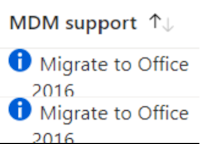
일부 설정은 마이그레이션되지 않습니다.
설정을 마이그레이션할 때 일부 오류가 발생할 수 있습니다. 프로필 생성 시에, 오류를 반환하는 설정이 알림에 표시됩니다.

설정에 오류가 표시될 수 있는 몇 가지 일반적인 이유는 다음과 같습니다.
- 설정 값이 예상치 못한 형식입니다.
- 가져온 GPO에 자식 설정이 없고 부모 설정을 구성해야 합니다.
다음 단계
피드백
출시 예정: 2024년 내내 콘텐츠에 대한 피드백 메커니즘으로 GitHub 문제를 단계적으로 폐지하고 이를 새로운 피드백 시스템으로 바꿀 예정입니다. 자세한 내용은 다음을 참조하세요. https://aka.ms/ContentUserFeedback
다음에 대한 사용자 의견 제출 및 보기





